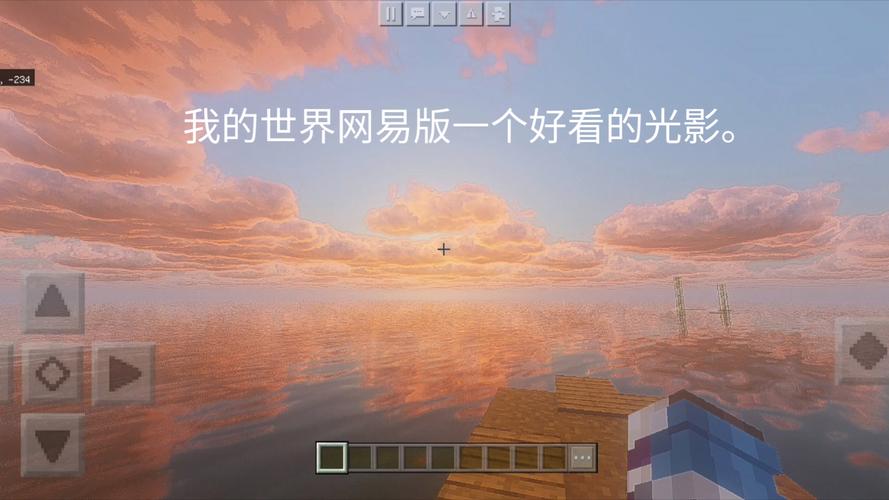引言
在《我的世界》(Minecraft)这款风靡全球的沙盒游戏中,光影效果是提升游戏视觉体验的关键因素之一。通过安装和配置光影包,玩家可以让游戏世界变得更加绚丽多彩,仿佛置身于一个真实而生动的环境中。本文将详细介绍如何找到、设置和管理Minecraft中的光影文件夹,帮助玩家轻松享受光影带来的视觉盛宴。
一、光影文件夹的位置
在Minecraft中,光影文件夹通常位于游戏安装目录下的“shaderpacks”子目录中。具体位置可能因操作系统和游戏版本的不同而有所差异:
- Windows系统:通常位于“C:\Users\<用户名>\AppData\Roaming\.minecraft\shaderpacks”
- macOS系统:通常位于“~/Library/Application Support/minecraft/shaderpacks”
- Linux系统:路径可能因发行版不同而有所变化,但一般也在“.minecraft/shaderpacks”目录下
二、如何安装光影包
- 下载光影包:首先,你需要在网上找到并下载你喜欢的光影包。推荐访问Minecraft社区论坛或官方网站获取可靠的光影资源。
- 解压光影包:下载的光影包通常是一个压缩文件(如.zip或.rar格式),你需要使用解压软件将其解压。
- 移动至光影文件夹:将解压后的文件夹复制到之前找到的“shaderpacks”目录中。
三、在游戏中启用光影
安装完光影包后,你需要在游戏内启用它:
- 启动Minecraft客户端,选择或创建一个世界。
- 点击“选项”(Options)按钮,进入设置界面。
- 在设置界面中,找到并点击“视频设置”(Video Settings)。
- 滚动到“光影”(Shaders)部分,点击右侧的下拉菜单。
- 从列表中选择你刚刚安装的光影包,然后点击“完成”(Done)或“确定”(OK)保存设置。
四、管理与更新光影包
随着游戏版本的更新和光影技术的发展,你可能需要定期更新或替换光影包:
- 更新光影包:访问光影包的官方网站或下载源,查找最新版本并重复上述安装步骤。
- 删除光影包:直接在“shaderpacks”目录中删除不再需要的光影文件夹即可。
- 备份光影设置:在尝试新光影或进行游戏更新前,建议备份当前的“options.txt”文件,以防不测。
五、优化游戏性能
使用光影包可能会增加游戏的资源消耗,导致帧率下降。为了获得最佳游戏体验,你可以尝试以下优化方法:
- 降低游戏画质设置,如减少渲染距离、关闭平滑光照等。
- 确保你的计算机硬件配置满足光影包的要求,必要时进行升级。
- 使用优化工具或Mod来进一步提升游戏性能。
结语
通过正确设置和管理Minecraft中的光影文件夹,你不仅能够享受到更加逼真的游戏画面,还能根据个人喜好定制独一无二的游戏世界。希望本文能为你的光影之旅提供有益的指导,祝你游戏愉快!